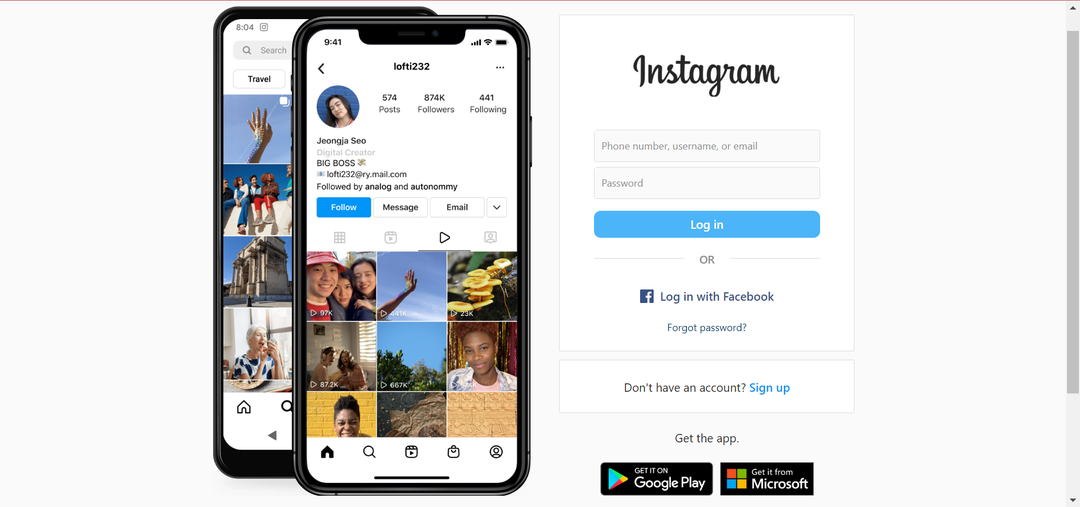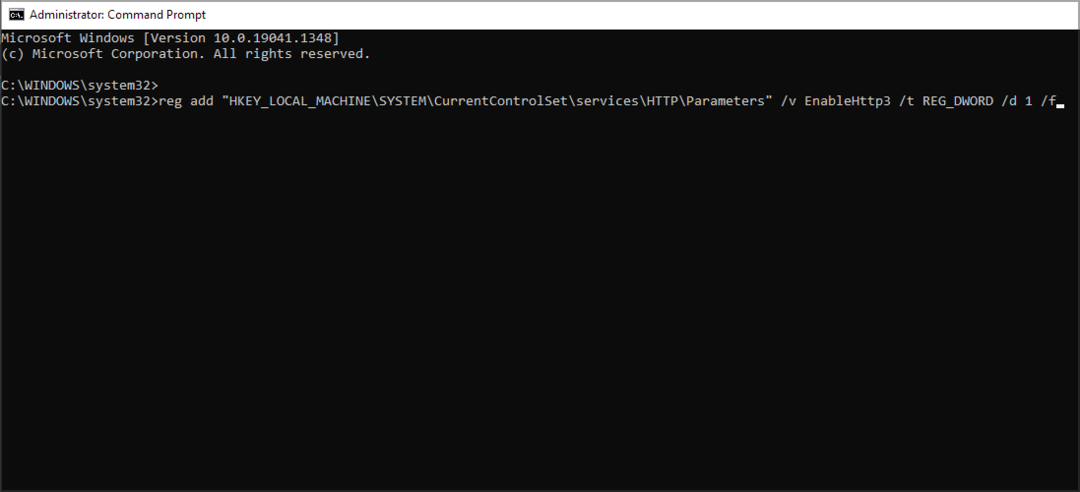Контролният панел на Thrustmaster ви помага да конфигурирате вашето игрално колело
- Контролният панел за колела Thrustmaster в Windows не е съвсем лесен за намиране, но все пак имате достъп до него.
- Можете да получите достъп до контролния панел на Thrustmaster в Windows 11/10 чрез аплета Устройства и функции.
- Настройките на приложението ви позволяват да регулирате ефектите на въвеждане и принудителна обратна връзка за вашето колело.

хИНСТАЛИРАЙТЕ КАТО КЛИКНЕТЕ ВЪРХУ ИЗТЕГЛЯНЕ. ФАЙЛ
За да коригирате системни проблеми с Windows PC, ще ви трябва a. специален инструмент
- Изтеглете Fortect и го инсталирайте на вашия компютър
- Стартирайте процеса на сканиране на инструмента, за да търсите повредени файлове, които са източникът на вашия проблем
- Щракнете с десния бутон върху Start Repair, за да може инструментът да стартира алгоритъма за коригиране
Thrustmaster пусна някои от най-добрите волани за Windows 11/10 състезателни игри. Състезателни колела като Thrustmaster T300 осигуряват по-голям реализъм на контрола при шофиране от геймпадите.
За да извлечете максимума от волан Thrustmaster, вероятно ще трябва да промените малко настройките му. Въпреки това не е веднага очевидно как да получите достъп до контролния панел на Thrustmaster в Windows.
Какво представлява контролният панел на Thrustmaster?
Контролният панел Thrustmaster включва конфигурационните настройки за волан Thrustmaster. Този панел ви позволява да задавате и тествате контроли за въвеждане на колело и ефекти на обратната сила.
Този панел обаче не е много добър, ако не можете да го намерите. Липсата на преки пътища за този панел го прави по-труден за намиране. Ето как можете да получите достъп до контролния панел на Thrustmaster в Windows 11/10.
Как тестваме, преглеждаме и оценяваме?
През последните 6 месеца работихме върху изграждането на нова система за преглед на начина, по който създаваме съдържание. Използвайки го, ние впоследствие преработихме повечето от нашите статии, за да предоставим действителна практическа експертиза по ръководствата, които направихме.
За повече подробности можете да прочетете как тестваме, преглеждаме и оценяваме в WindowsReport.
Как мога да отворя контролния панел на Thrustmaster в Windows?
1. Чрез устройства и принтери
- Отворете Бягай командно поле, до което можете да получите достъп чрез щракване с десен бутон Започнете и избиране на пряк път за отварянето му на Power User меню.

- Въведете тази команда в полето Отвори:
Control Panel - Изберете Добре влизам Контролен панел.

- Щракнете върху Хардуер и звук Категория на контролния панел.

- След това щракнете върху Устройства и принтери опция за навигация.

- Щракнете с десния бутон върху състезателното колело Thrustmaster и изберете Игрален контролер настройки.

- Щракнете върху колелото, което сте инсталирали в списъка с игрови контролери.

- Изберете Имоти на Контролери за игри прозорец, за да изведете контролния панел на Thrustmaster.
- Натисни Windows ключ + х клавишна комбинация за преглед на Power User меню.
- Щракнете върху Търсене пряк път за достъп до инструмента на Windows 11 за намиране на приложения и файлове.

- Въведете a Контролен панел ключова дума в текстовото поле за търсене.
- Щракнете върху Контролен панел Thrustmaster резултат от търсенето на приложението.

- Изберете инсталираното колело в колелото на Game Controllers.
- След това натиснете Имоти бутон.
Очертахме методите за намиране на контролния панел на Thrustmaster в Windows 11, но същите методи могат да се прилагат и в Windows 10.
- Как да сдвоите клавиатура Logitech [USB приемник, Bluetooth, iPad]
- Как да изтеглите драйвер за Canon Mg2540s за Windows 11
- Chrome получава Fluent Overlay Scrollbars в Windows 11
- Драйвер за Canon MF3010 за Windows 11: Изтеглете и инсталирайте
- Как да коригирате файла с данни на Outlook не е конфигуриран
Какви промени в настройките на контролния панел на Thrustmaster мога да направя?
Когато отворите контролния панел на Thrustmaster, можете да регулирате настройките на колелото според желанието си. The Тестово въвеждане е добро място за начало, тъй като включва опции за въвеждане на колело, педали и бутони.
The Завъртане/Ъгъл настройката в този раздел задава колко се върти воланът. Колкото по-висока е настройката за въртене, толкова повече можете да завъртите колелото.

Повечето истински автомобили имат волани с въртене на 900-1200 градуса. Най-високият диапазон на настройка от 900-1080 градуса за колела Thrustmaster съответства на това и позволява най-реалистичните контроли при шофиране.
Тази настройка на ъгъла на въртене обаче може да бъде без значение за състезателни игри, които заключват въртенето. Тези състезателни игри автоматично задават въртене на волана, независимо от настройките на колелото Thrustmaster.
The Настройки за печалба разделът включва настройки за регулиране на нивата на обратната сила на колелото. Плъзгайки плъзгача върху Обща сила лентата на всички сили променя общата мощност на всички сили. Задайте това на 100 процента за максимален реализъм и детайлност.

Под тази лента има опции за по-конкретни настройки за усилване (силова обратна връзка), които можете да регулирате. Тези настройки за обратна връзка са:
- Константа: Постоянно прилагани силови ефекти върху колелото, като пътна настилка.
- Периодични: Сили за обратна връзка при треперене на колелата с променливи честоти, които се прилагат периодично от време на време, вместо през цялото време.
- Пролет: Тази опция задава колко бързо воланът ще се върне в централната си позиция по подразбиране след завъртане. Тъй като високата настройка на силата на пружината понякога може да отмени други ефекти на обратната връзка, препоръчително е да зададете този ефект на нула.
- Амортисьор: Амортисьорът е като динамичен ефект на триене, определящ силата, която трябва да приложите, за да завъртите колелото при определени обстоятелства. Много играчи предпочитат тази опция, зададена на нула, тъй като управлението е по-тежко с висока настройка.
За да получите най-добрия FFB ефект в игрите, повечето играчи обикновено задават Константа и Периодични ефекти до максимум. Оптималното Пролет и Амортисьор настройките често зависят повече от играта.
Можете обаче да зададете тези настройки на това, което ви подхожда най-добре, след като отворите контролния панел на Thrustmaster. Понякога може да се наложи да коригирате тези опции за различни състезателни игри в зависимост от настройките и ефектите в играта.
![Los 7 Mejores Antivirus за Windows Server 2019 [en 2023]](/f/e81a99f4af52123706eac24fd161b660.jpg?width=300&height=460)